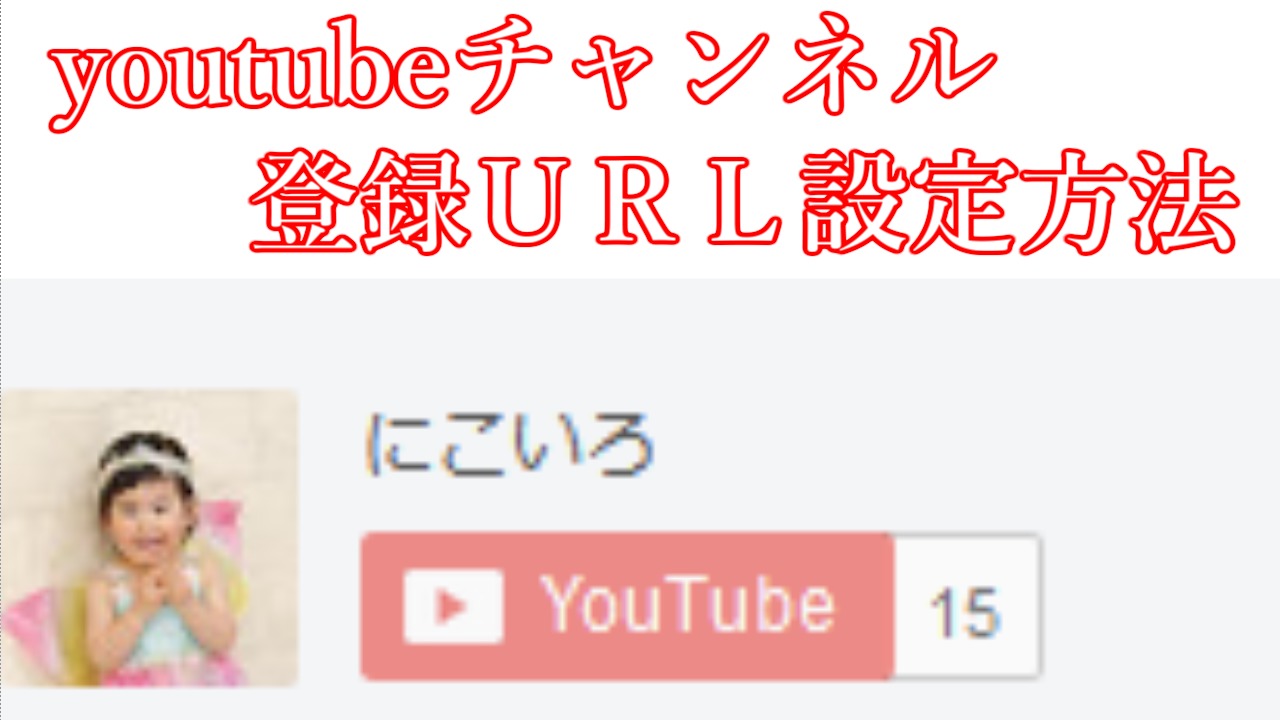どうも、砕刃です。
ブログを運営&YouTubeに動画投稿されている方に向けてこの記事を書いています。
ブログを作成するスキルが高い方は今回紹介する「サイドバーにチャンネル登録を表示させる」方法を既に取り入れられているでしょう。私達も真似して取り入れていきたいと思います!!
まずはどんな物なのか、ご覧ください。
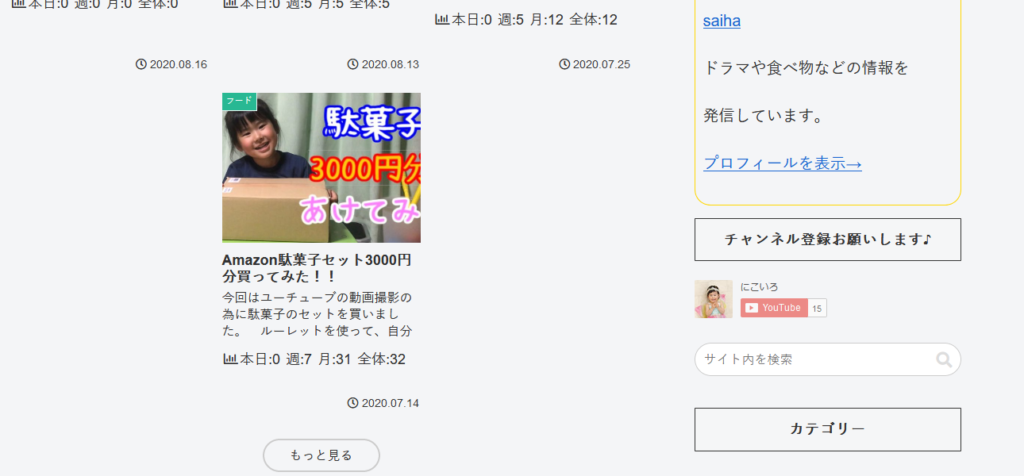
画像右側に表示されている。YouTubeチャンネルのチャンネル登録を促す表示になっています。
実際にクリックすることでにこいろチャンネルのホームに飛んでくれます。
プラグインなしで簡単にできるので、お試しあれ!
チャンネルIDを調べる
ではまず、チャンネルIDを調べましょう。
チャンネルIDとは、自分の持つYouTubeチャンネルのホームに移動し、表示されている「channel/〇〇」の部分になります。
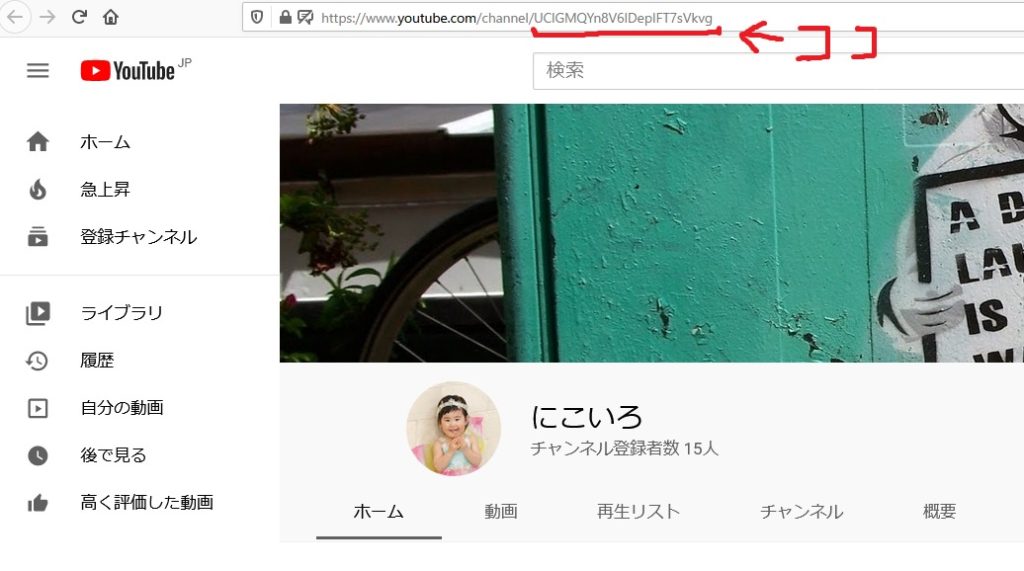
簡単にチャンネルIDは調べられる。
もっと簡単な方法で調べる事も可能です。
こちらをクリックしてください。youtubeの設定ページへ飛ぶことができます。
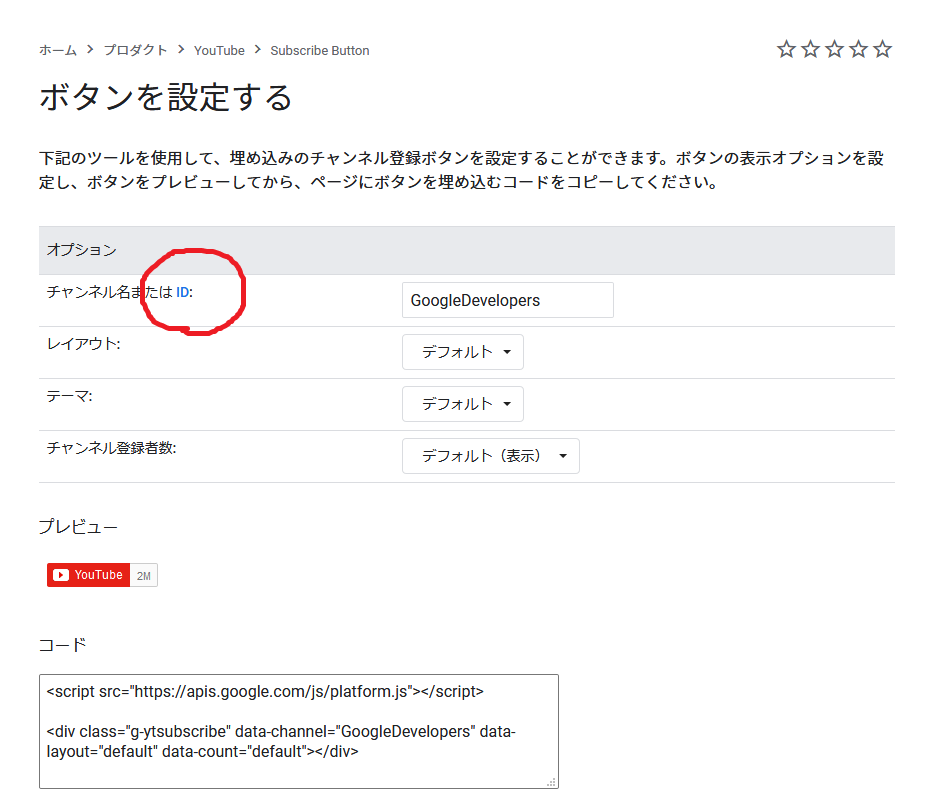
「チャンネル名またはID」と書かれている、「ID」の部分をクリックしてください。
下のようなページが表示されます。チャンネルIDを確認してください。
コピーをクリックするだけで複雑な文字列も簡単にコピーできます☆
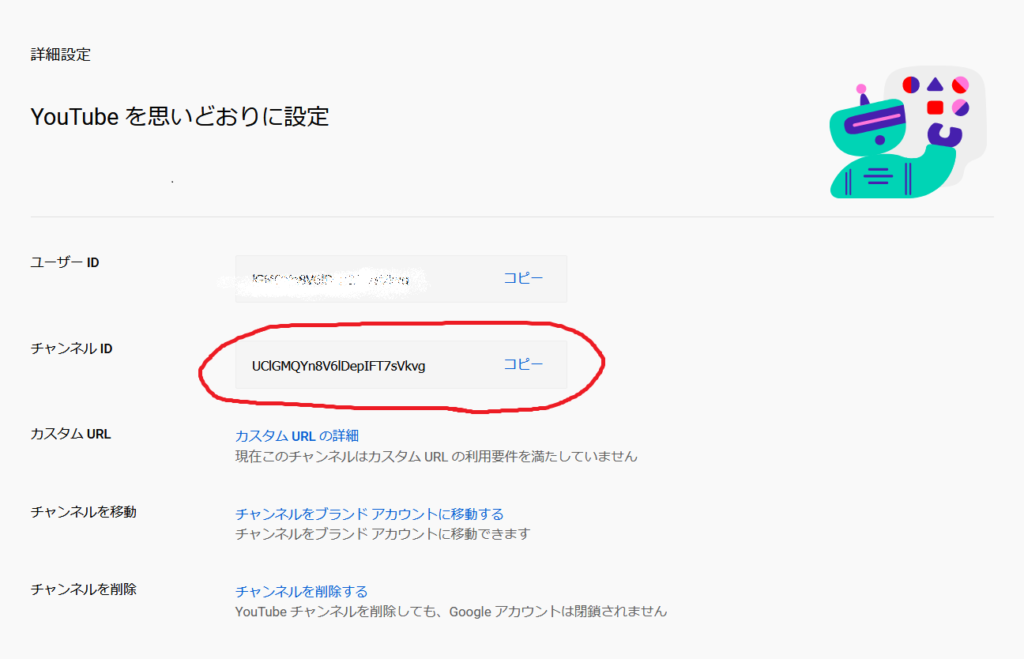
コピー出来ましたら、ボタンを設定するのページに戻ります。
チャンネルIDの項目にコピーしてきたIDを張り付けます。(ノ∀`*)ペチ
するとプレビューの所にイメージ画像が出てきます。
ボタン表示を設定する
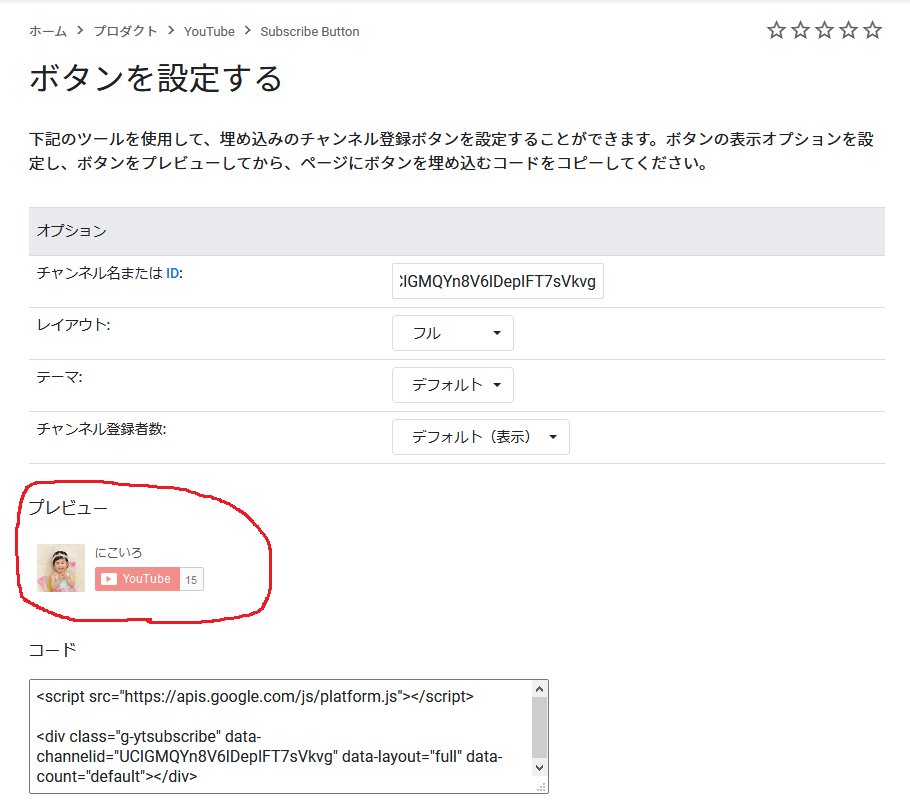
レイアウト・テーマ・チャンネル登録者数をお好みで設定できます。
プレビューを見ながら気に入った設定にしてください。
あとは下のコードをコピーします。
生成されたコードをワードプレスのウィジェットへ張り付ける
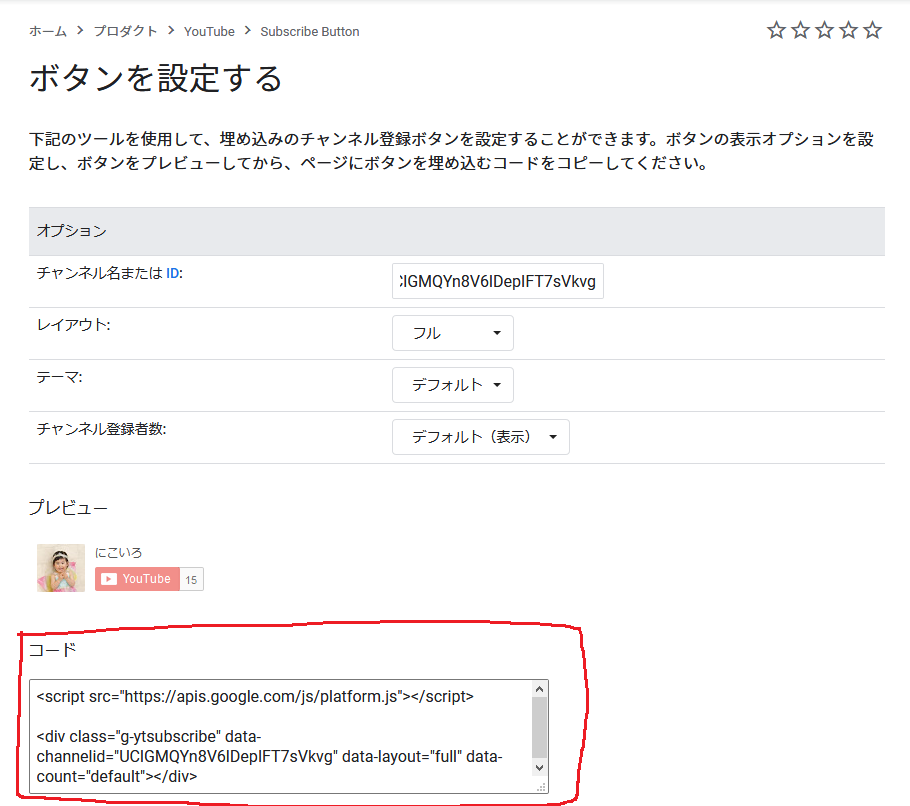
コードの全てをコピーできましたら、ワードプレスのダッシュボードへ行きます。
外観→ウィジェットからテキストをクリックします。
するとどこに追加するか選択肢が出るのでサイドバーを選びます。
ビジュアル表示とテキスト表示があるので、テキストを選択します。
空白になっているので、そこに先ほどのコードを張り付けます。
タイトルはお好みで「チャンネル登録お願いします」や「ポチってください☆」と入力してください。
あとは完了をクリックで出来上がり!!
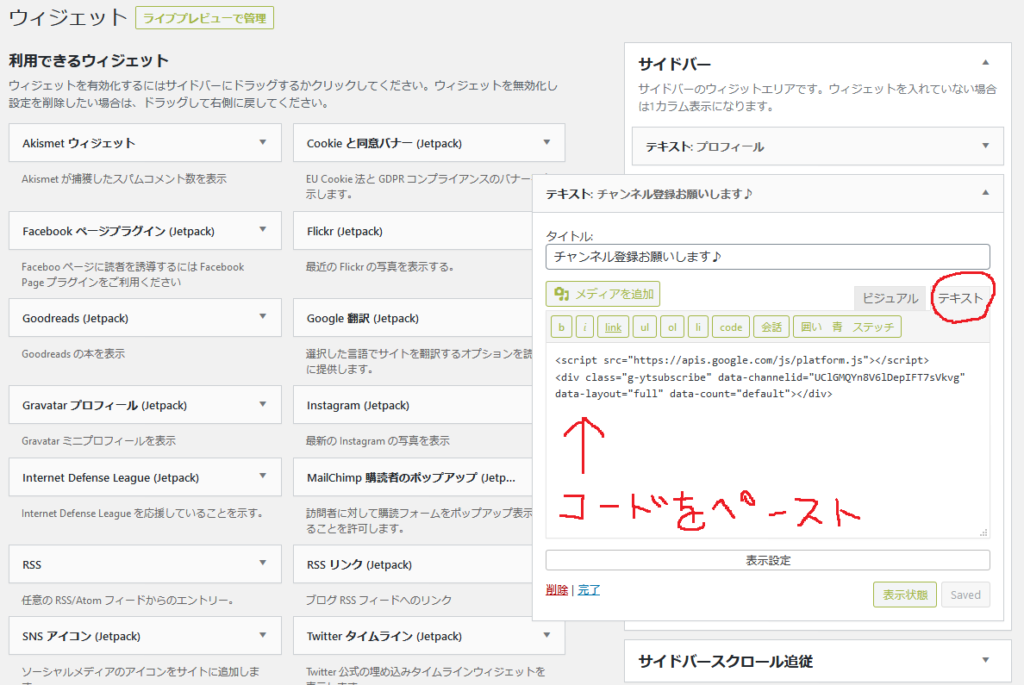
どうですか?簡単だったでしょう?
是非やってみてください☆
注意事項
この設定には利用条件があることも知っておいてください。
注意点は以下の3つです。
1、Subscribe Buttonをクリックした見返りとして謝礼を払ってはいけません。
2、ボタンは完全に、明確に表示する必要があります。
3、ボタンを利用して、ユーザーのデータを追跡することは一切許可されません。
登録者を増やそうとして、他者のサイトにボタン貼ってもらい、クリックに対して報酬を払うようなことは認めませんよ。ということなのでしょうね。
2と3についても、悪意を持った設定をしてはいけません。という解釈でよいと思います。